虚拟机运行出现蓝屏的现象如何解决
前两天给大家分享了如何在电脑上安装虚拟机,听到有部分小朋友私信跟我反馈说,自己本身电脑可以安装vm虚拟机但是他安装过后一运行就立马进入蓝屏修复界面。所以今天想跟大家分享一下遇见这种情况如何解决。(本文以华硕天选2为例)
目录
事件陈述
配置好环境之后,点击开始运行虚拟机,电脑就出现蓝屏警告,蓝屏代码为:system_service_exception,遇见这种情况大部分人就会很烦躁找不到解决方法,因为蓝屏就只能强制重启,而且打开电脑重试之后还是会出现蓝屏的情况。


事件原因
system_service_exception的意思是系统服务异常,代表着电脑中的驱动有问题,有可能是因为使用的软件版本比较低,还没有兼容到目前更新的机器。导致win10无法正确管理主板和处理器。
问题是主板驱动与Win10系统存在兼容性问题,导致Win10系统无法正确管理主板和处理器造成的。所以首要的解决方案就是更新主板芯片组驱动,可以到电脑厂商(OEM)或主板厂商官方网站下载相应型号的驱动程序进行安装。
解决方法
①.查看电脑中的Hyper-V服务是否关闭
1.打开控制面板-程序-程序和功能
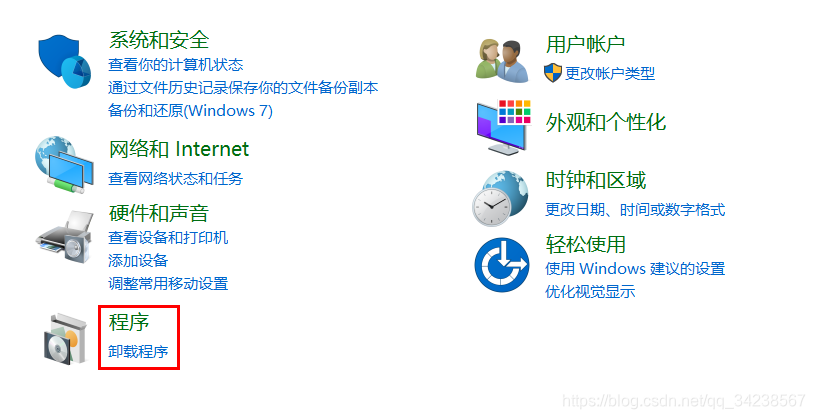
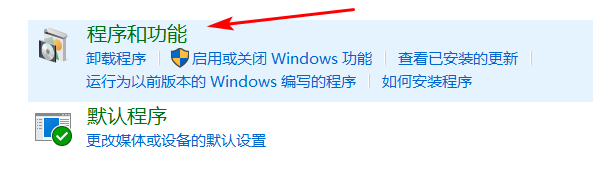
2.双击启用或关闭Windows功能
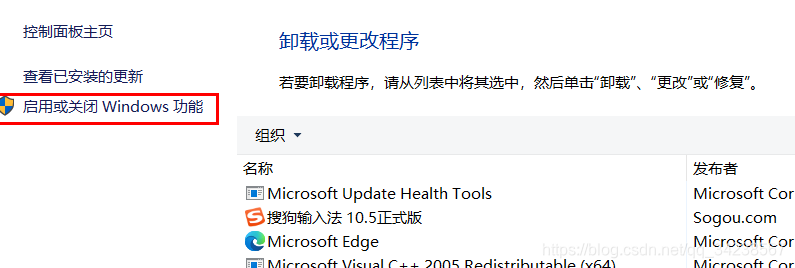
3.把Hyper-V前面的勾去掉

如果后期发下没有反应,或者电脑本身Hyper-V的服务没有打开,可以先打开在关闭,试一下是否可以成功。如果不行试一下方法2
②.更新到高版本的VM虚拟机
在VMware官网下载最新版的虚拟机,进行安装使用,因为最新版本的虚拟机
高版本的虚拟机是可以支持最新的处理器和主板的
③.下载官方驱动更新
去电脑品牌的官网下载最新的驱动,然后更新最新版的驱动程序,方法就是在百度上搜索,对应品牌的厂家驱动,进入官网下载。
以华硕为例:

④.重做系统
版权声明:本文为qq_34238567原创文章,遵循 CC 4.0 BY-SA 版权协议,转载请附上原文出处链接和本声明。